Cómo usar los nuevos Hangouts de Google en su navegador

Los días de buscar en Gmail con un montón de complementos diferentes para cuatro navegadores diferentes han terminado, porque Google finalmente ha quitado el velo su nueva plataforma de Google Hangouts basada en navegador. La aplicación de mensajería ha demostrado ser tremendamente popular entre los profesionales, ofreciendo una forma rápida y sencilla de ponerse en contacto con todos sus contactos de correo electrónico en un instante. Pero ahora que Hangouts tiene su propia ventana del navegador, hay algunos consejos, trucos y configuraciones nuevos que debes conocer antes de sumergirte.
Configuración inicial
Si no tienes una cuenta de Google o nunca la has usado Hangouts antes, la primera pantalla que verá cuando abra la página de bienvenida de Hangouts se verá algo así:
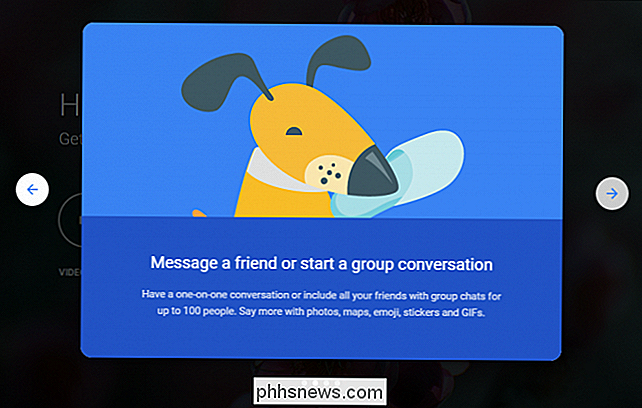
Después de hacer clic en las indicaciones, se encontrará con la siguiente pantalla de introducción.
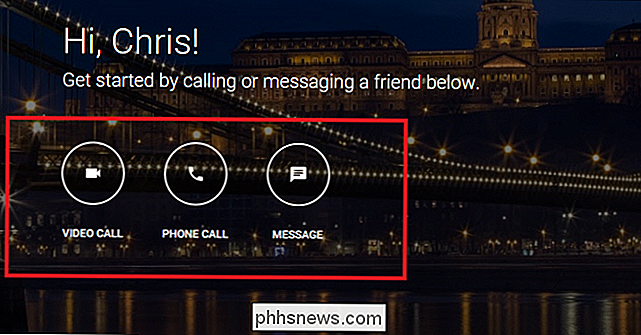
RELACIONADO: Cómo usar Skype en su Chromebook
Para comenzar a chatear con alguien a través de video, voz o texto, simplemente toque uno de los botones de arriba, y se le pedirá que ingrese la información de contacto de la persona o el grupo de personas al que intenta llegar.
Una vez que lo haga, aparecerá un menú lateral con los contactos que actualmente puede obtener desde el menú de la izquierda. Aquí puede cambiar entre sus diferentes listas de contactos eligiendo cualquiera de los íconos correspondientes, o si desea configurar las cosas según sus necesidades específicas, puede ingresar al menú de configuraciones haciendo clic en la barra de la izquierda.
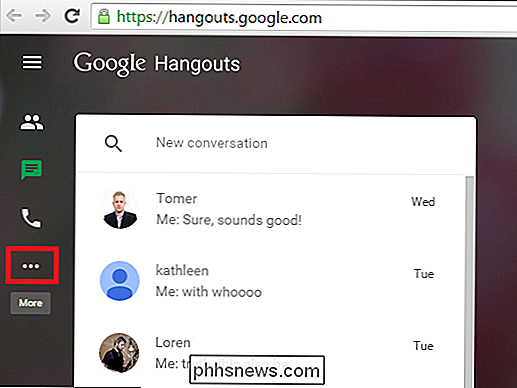
El menú de configuración incluirá opciones de privacidad, como la posibilidad de mostrarle a los amigos cuándo fue visto por última vez en línea, decirles a los demás cuando participa en una videoconferencia, o hacer un timbre audible para recibir una llamada de voz.
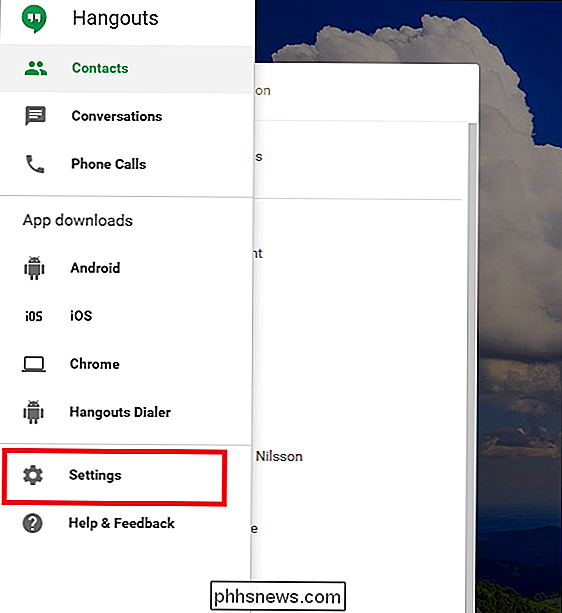
Y, de Por supuesto, ¿quién podría olvidar la importantísima opción "Convertir texto en emojis"?
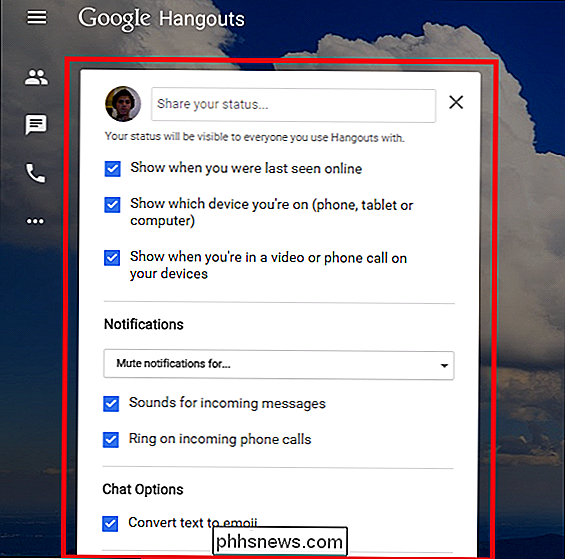
Aprendiendo el diseño
Como la mayoría de los otros productos de Google actualmente, el diseño de Hangouts es elegante, limpio y bastante fácil de entender.
Caso en cuestión: si desea hacer una llamada de voz, haga clic en el ícono que se parece a un teléfono (resaltado a continuación) es cómo va a hacer que suceda.
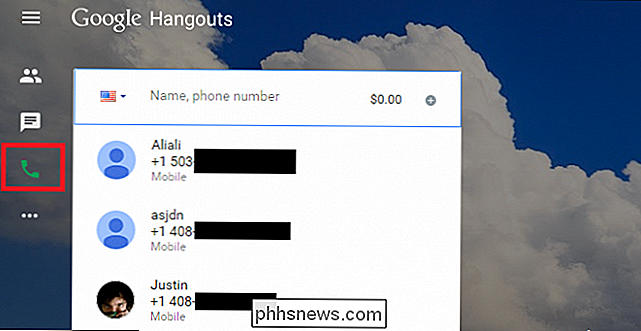
Cualquier llamada que provenga o vaya a alguien dentro del Estados Unidos y Canadá estarán cubiertos de forma gratuita por Google, mientras que la llamada internacional s siga una tarifa estándar que puede llenar con su tarjeta de crédito o débito, al igual que Skype.
La mensajería directa, por otro lado, está en la casa, sin importar dónde termine su conversación. Para iniciar un chat con un amigo, haga clic en el ícono de "cuadro de texto", resaltado aquí.
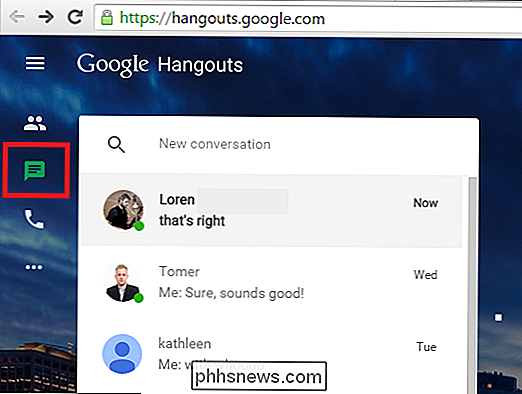
Todos los chats en los que participe se incluirán en la parte superior de la lista, y cualquiera que esté en línea en ese momento será anotado por un pequeño punto verde al lado del nombre de la persona con la que estás comprometido.
Todos los chats que hayas abierto serán relegados automáticamente a la esquina inferior derecha de la ventana de tu navegador, y cada uno puede maximizarse o minimizarse. , o cerrado por completo usando los controles en el panel superior del cuadro de chat.

Por último, si solo desea administrar sus contactos por su cuenta, puede hacerlo haciendo clic en el ícono "Personas", que se muestra aquí.
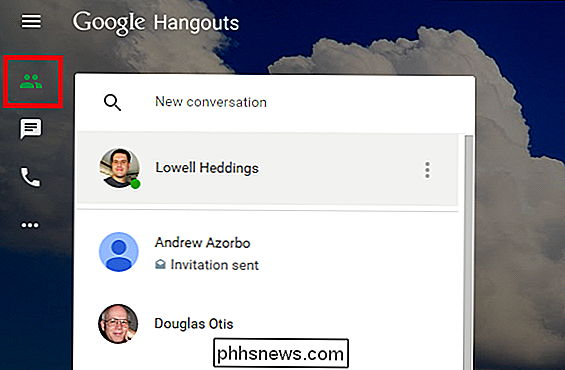
Este menú le dará la oportunidad de ordenar sus contactos, y si ve alguno que no necesita o desea controlar mejor, puede hacer clic con el botón derecho en su nombre (o presionar el botón "tres puntos" ) para abrir un menú secundario.
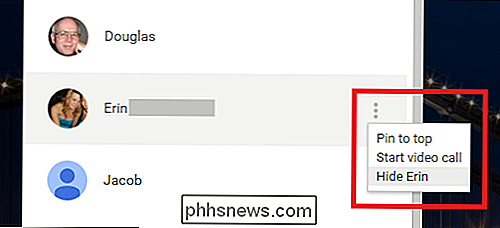
Aquí es donde puede optar por colocarlos en la parte superior de la lista para que no se pierdan nuevamente, o ocúltelos por completo para que ninguna de sus comunicaciones pueda distraerlo mientras está en una teleconferencia por separado.
Aunque todavía puede carecer de algunas de las funciones adicionales o adicionales que obtendría de productos de la competencia, como Skype, la migración de Hangouts desde un complemento de Gmail a su propia aplicación web hecha y derecha, ha sido una jugada inteligente de Google. La interfaz se ha simplificado, llamar a amigos y familiares es más fácil que nunca, y los mismos volantes de mensajería que ha llegado a conocer y aman en el servicio todavía están ahí, al frente y en el centro.

Cómo apagar o reiniciar remotamente una computadora con Windows
Este artículo le mostrará cómo utilizar la herramienta de comando de apagado remoto en Windows para apagar o reiniciar remotamente una computadora local o en red. Esto puede ser muy útil a veces si tiene varias computadoras en casa o en su red que desea apagar o reiniciar rápidamente.Incluso puede apagar remotamente una computadora a través de Internet, pero primero debe tener una VPN en la red o en la computadora de destino que desea apagar. No v

Cómo configurar Escritorio remoto en Windows XP
Si nunca usó Remote Desktop, es una forma excelente de conectarse a otra PC (oficina, hogar, etc.) de forma remota y realizar un trabajo que de otro modo no podría realizar a menos que estuviera físicamente en la máquina. Uso de forma rutinaria el escritorio remoto para conectarme a los servidores en nuestra oficina, me conecto a las computadoras de los usuarios para brindar asistencia técnica y para conectarme a mi computadora personal en casa para acceder a los archivos.Para



